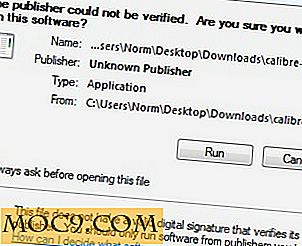Slik konfigurerer du Macen din til å jobbe med Google DNS eller OpenDNS
Det er flere grunner til at du bør bruke en tredjeparts DNS-server i stedet for den som tilbys av Internett-leverandøren. En av hovedgrunnene er at det øker internettforbindelsen din. Å få en tredjeparts DNS-server, som Google DNS eller OpenDNS, er å sette opp ganske enkelt, og hvis du er en av de som eier en Mac, vil du være oppe på et øyeblikk. Slik gjør du det mulig å konfigurere Mac-en din til å jobbe med en tredjeparts DNS-server.
Selv om det kan være flere DNS-servere tilgjengelig for publikum å bruke, illustrerer veiledningen nedenfor hvordan du kan bruke to av de populære DNS-serverne - Google DNS og OpenDNS - på din Mac. Hvis du planlegger å bruke en annen server enn disse to, kan du enkelt gjøre det ved å bare legge til serveradressene til DNS-en din i stedet for de som er nevnt i denne veiledningen.
Konfigurere tredjeparts DNS på din Mac:
1. Først klikker du på Apple-ikonet som er tilgjengelig øverst til venstre på skjermen, etterfulgt av "Systemvalg". Det er her du kan konfigurere alle innstillingene for maskinen din, inkludert DNS-serverinnstillingene.

2. Fra hovedgrensesnittet på skjermen klikker du på "Nettverk." Det lar deg endre nettverksinnstillingene.

3. Du bør nå være på en skjerm som viser alle nettverksforbindelsene din har, inkludert WiFi-adapteren, Bluetooth, Thunderbolt, etc. Klikk på ditt nåværende WiFi-nettverk. Deretter trykker du på "Avansert" knappen nederst til høyre.

4. Den neste flippede skjermen har muligheter for å endre dine nåværende nettverksinnstillinger. Bare klikk på fanen som sier "DNS".

5. Her kan du redigere eller legge til nye DNS-servere. Hvis du har tidligere lagt til DNS-servere, fjern dem ved å velge dem og klikk på - (minustegnet) gitt nedenfor.

6. Når du har ryddet opp alle dine gamle servere, legg til en ny ved å klikke på + (plustegnet).
Her er DNS-servere du kan bruke:
Google DNS
- 8.8.8.8
- 8.8.4.4
OpenDNS
- 208.67.222.222
- 208.67.220.220
Når du har angitt en serveradresse, klikker du bare på Enter.
7. Klikk på "OK" -knappen under serverens boks, og du bør være helt innstilt.
Fra nå av bruker Mac-en din DNS-servere angitt av deg i Nettverksinnstillinger over for å løse eventuelle IP-adresser.
Kontrollerer om du har satt opp serverne riktig
Hvis du vil sjekke om de nye DNS-serverne er riktig konfigurert eller ikke, følg trinnene nedenfor.
For OpenDNS-brukere, gå til testsiden for å finne ut om serverne dine fungerer bra.
For Google DNS, gå til siden som er plassert her, og det skal la deg teste de nye serverne.
Hvis tester sier at serverne dine fungerer bra, er du god til å gå og vil kunne surfe på nettet mye raskere enn noen gang før.
Konklusjon
Hvis du har Macen din konfigurert til å jobbe med disse tredjeparts DNS-sikringene, kan du forbedre din daglige surfingopplevelse på din Mac.
Gi oss beskjed om hvordan det fungerer for deg!